うちの奥さんが「iPhoneで撮った動画を人に送りたいんだけど、どうやったらいい?」と訊いてきました。
画像なら、単純にメール添付でいけますよね。だいたい4、5枚は一度に送れます。
だけど動画となると・・・
時間の長さや画面の大きさ(解像度)によっても違いますが、1分間の動画でも数十MB(メガバイト)から100MB以上にもなり、とてもメールでは送れません。(Softbankの場合、1つのメールには2MBまでとされています)
ということで、スマホから動画など大きなデータを人に送る方法を探してみました。
とりあえず3分間の動画を送ることを想定してみますね。奥さんが送りたいのもそのくらいでしたし、通常ちょっとした動画だったらこのくらいかなと思います。
テスト用に手持ちのiPhoneで3分間の動画を撮ってみました。

まずこれを単純にメールで送ろうとすると「送れないよ」とこんなメッセージが出てきました。

少し読みづらいかもしれませんが「ビデオは長すぎて送信できません より短い時間でクリップを選択してください」とあります。
この画面の上にはトリミングするバーが。これでカットすれば送れるよという話でしょうけど、それもちょっと嫌ですねぇ・・。

後にこの動画をテスト送受信した後、データ量を調べましたら、2種類で届いていて、大きい方が実寸で約500mm × 280mm・367MB、小さい方が約150mm × 80mm・約20MBありました。
確かにこれではメール添付でとても送れませんね(^_^;
さてさて、これをどうやって送りましょう?
うちの奥さんはパソコンやスマホにあまり詳しくないので、なるべくわかりやすい方法がいいなぁ・・
私が思いついた5つの方法は?
私が今までの経験から思ったのは以下の5つです。
- Gmailのアドレスを取って、メール添付して送る
- 無料の「ファイル転送サービス」を使う
- 無料の「クラウドサービス」を使う
- YouTubeを使って先方に見ていただく(送るのとは違うけど・・)
- データをパソコン経由でCDに焼いて郵送する
他にも方法はありますが、うちの奥さんでもできそうなのはこのあたりだと思います。(怒られるかな・・笑)
それではそれぞれどういうことか、ざっとお話しします。
なお、この記事では概略をお話しするに留めます。個々の具体的なやり方は細かくなるので記事を分けました。お手数ですがそれぞれのリンクから各記事をご覧ください。
1)Gmailのアドレスを取得し、メール添付で送る

Gmail(ジーメール)は、グーグルが提供している無料のメールサービスです。
無料のメールサービスはたくさんありますが、Gmailは最大手の一つ。私も使っていますし、多くの人が使っています。
GmailはiPhoneの通常のメールよりずっと大きな添付ファイルが送れます。テストしたところ、2分40秒まで送ることができました。
Gmailの主なメリットは
- メール添付が25MBまで可能
- 無料でいくつでも作ることができる
- 迷惑メールをブロックする機能が優れている
- メールアドレスとパスワードを覚えていれば、パソコンでもスマホでも、旅先などどこからでも送受信ができる
- フォルダでカテゴリー分けすることもできる
- iPhone、Androidスマホのアプリがある
などです。
今回の目的なら「25MBまでの添付データが送れる」というのが嬉しいですね。Gmailはとても優れものなので、しっかり覚えて使い倒したいものです。
■Gmailのアドレスの取得方法と簡単な使い方はこちら
[sitecard subtitle=関連記事 url=https://macckey.com/archives/7461.html target=]
2)無料の「ファイル転送サービス」を使う

ファイル転送サービスというのは次のようなものです。
- そのサービス会社にデータを送信(アップロード)し、一時保管してもらう
- この時、サービス会社からそのデータがある場所(URL)が発行される
- その後、受け取る人がそこにアクセスして、自分のスマホやパソコン宛てに受信(ダウンロード)する
多くの会社が提供しており、無料のサービスと有料のサービスがありますが、今は無料で大容量を送れるところが増えましたので、有料のところはあまり必要がなくなりました。
■ファイル転送サービスの登録と使い方はこちら
[sitecard subtitle=関連記事 url=https://macckey.com/archives/7465.html target=]
3)クラウドサービスを使う
パソコン関連の話は難しい言葉が多くて、私自身も嫌になることが多いのですがすみません。「クラウド」という言葉はあなたもお聞きになったことがあるのではと思います。
これは、自分のデータを別のところに保存ができるもので、「雲の上に置いておく」というイメージで「クラウド(=雲)」と言われています。
クラウドに置いたデータは、もちろんいつでも自分で見たり、自分のパソコンに保存したりできます。許可があれば他人のクラウドにアクセスしてデータをもらうこともできます。
あれ? ・・ってことは、さっきのファイル転送サービスと同じ?
はい、そうです。ファイル転送サービスもクラウドの一種です。ファイル転送サービスは数日の保管期限が過ぎるとデータは削除されますが、クラウドは自分で削除しない限り消えません。(無料のクラウドサービスでは30日程度で削除されるところもあります)
■クラウドサービスの概要とGoogleクラウドの登録方法はこちら
[sitecard subtitle=関連記事 url=https://macckey.com/archives/7471.html target=]
4)YouTubeを使って、先方に見ていただく
これは「データを送る」のではないのですが、相手方が「動画を見られればいい」のであれば、検討に値します。
YouTubeを使うのが初めてであればまず登録をしましょう。登録さえ済めばあとはいつでも自分の動画をYouTube宛てに送り、他の人が見られるようにできます。見られる相手を制限することができますから、特定の人に見てもらうということも可能です。
■YouTubeの登録とデータの送り方、共有の仕方はこちら
(記事作成中)
5)データをパソコン経由でCDに焼いて郵送する
スマートなやり方ではありませんが・・・(笑)
データをCDに焼いて、郵便や宅配便で送る、というのだって十分にありですよ。
これは、別途パソコンとCDドライブ、そして焼くためのソフトが必要ですが確実な方法です。
■パソコンでCDを焼く方法はこちら
[sitecard subtitle=関連記事 url=https://macckey.com/archives/407.html target=]
ということで、駆け足でまとめましたが、この5つの方法が可能です。
どれがいいんだろう・・
どれがいいのかよくわからない、と思われるかもしれませんね。大まかな選び方として、こういう分け方はできますのでご参考にしてください。
- 2分半程度までの動画で、データを直接送りたいなら
⇒Gmailに添付 - 2分半以上の動画で、データを直接送りたいなら
⇒ファイル転送サービス - 見られるならデータが無くてもよい
⇒クラウドでの共有 または
⇒Youtubeで限定公開
[sitecard subtitle=関連記事 url=https://macckey.com/archives/7461.html target=]
[sitecard subtitle=関連記事 url=https://macckey.com/archives/7465.html target=]
[sitecard subtitle=関連記事 url=https://macckey.com/archives/7471.html target=]

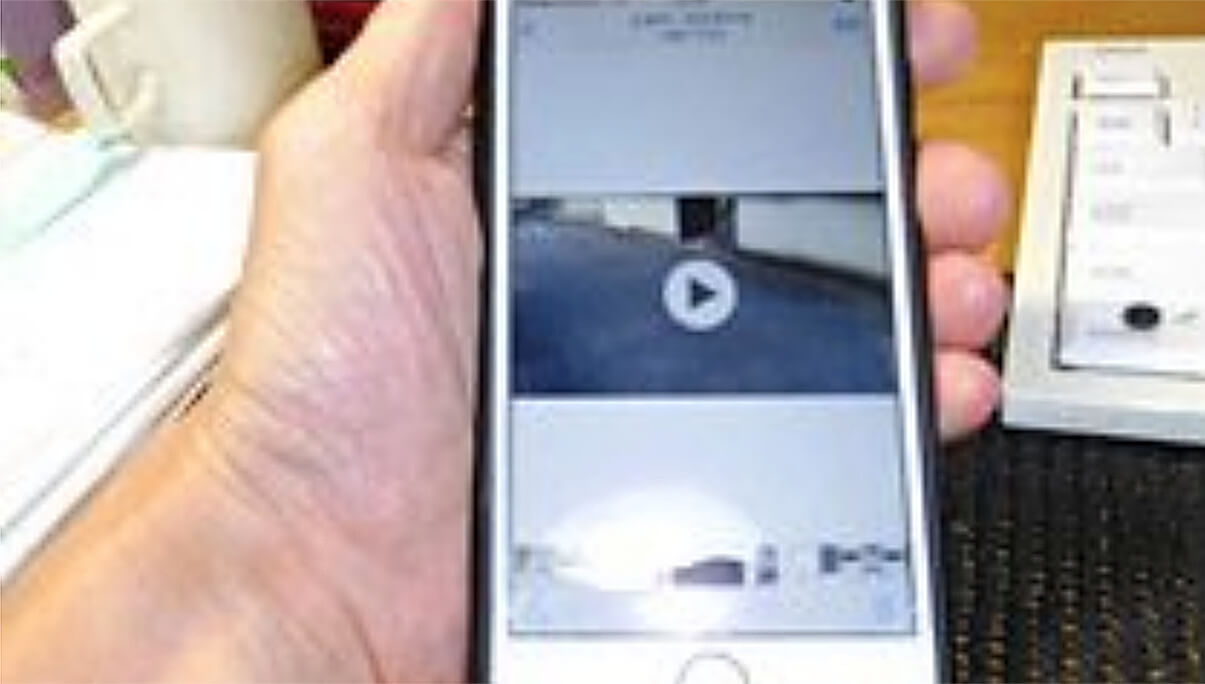
コメント